
很多新手刚开始接触WordPress的时候,都会发现无从下手,特别是有的小伙伴都是购买虚拟主机的情况下,都不知道该怎么设置了。这里搬主题就分享一篇从零开始购买SiteGround搭建WordPress网站全流程图文教程。之前搬主题也介绍了不少SiteGround的教程,如:
- SiteGround外贸主机套餐选择评测2022
- 在SiteGround主机的站点工具安装SSL证书图文教程
- SiteGround主机Site Tools(站点工具)后台设置详细图文教程
- 使用SiteGround的免费CDN提高WordPress网站速度图文教程
什么是Wordpres?
WordPress是自由开源建站程序和内容管理系统(简称CMS),用户可以通过Wordpress提供的插件架构以及模板系统快速搭建个人博客或结合Woocommerce插件开展跨境业务。相关统计数据显示,目前超过7000万个站点上使用Wordpress搭建,占比超过43%。
WordPress本质上是一个建站程序,需要配置在服务器主机上才可以正常运行;服务器主机相当于我们的电脑,而Wordpress程序可以理解为安装在电脑上的软件程序。
搭建Wordpress网站需要准备什么?
- 域名:域名就是网站的门牌号,用户可以通过浏览器输入域名访问你的网站。一般的国际顶级域名(.com后缀),一年的费用在百元人民币上下;没有特别需求的情况下一般建议选择.com后缀的国际顶级域名,外贸网站亦可以选择如.shop这类价格更低的域名(一年十几块)。推荐的购买渠道:阿里万网、Godaddy、Namesilo
- 服务器主机:服务器是网站的家,没有服务器的网站就是无家可归的流浪汉,即时有域名地址用户也无法找到你的网站。推荐购买渠道:Siteground(国外老牌主机提供商)
- WordPress程序:有了域名跟服务器就要安排网站入住了,我们需要将Wordpress程序安装配置在服务器主机上;新手小白如果使用SiteGround虚拟主机可以一键配置安装Wordprss到服务器上,简单快捷
为什么推荐SiteGround主机?
SiteGround是Wordpress官方推荐主机之一,全球用户超过250万;SiteGround良好的稳定性以及优质的技术支持服务让他在国内外都拥有良好的口碑。以下是SiteGround主要的优点:
- 主机性能:超过平均水平的响应时间与正常运行时间(保证网站加载速度与运行的稳定性)
- 易用性:可实现一键安装Wordpress,无需使用代码进行环境配置。
- 安全备份:每日自动备份网站数据,可在网站出现问题时快速复原。
- 免费CDN:用户可免费一键启用CDN加速服务,提升网站在全球不同地区的打开速度。
- 免费SSL证书:提供一年免费SSL证书,一键实现HTTPS;开启网站“小锁”,提高搜索引擎以及用户信任度。
- 客户服务:24小时快速响应的在线技术支持,为你的网站保驾护航。
- 退款政策:支持30天内无条件退款,款项原路返回支付账户。
在SiteGround上搭建Wordpress
第一步:购买域名
在开始搭建Wordpress之前你需要准备好一个域名,上面推荐的三家域名提供商我本人使用过的,服务上都有保障。国内的域名提供商如阿里购买域名需要进行实名认证,如果你想跳过这一步那么我推荐你使用Godaddy或Namesilo这两个国外的提供商。
这里我选择在阿里万网上为大家演示域名购买流程,用户可以直接使用支付宝付款。
进入阿里万网,输入一个域名地址(原则上越短越好),输入完毕后点击右侧”查询域名”按钮查看域名是否已被注册。如果提示域名已被注册(例如你需要注册的domain2023.com已被注册),你可以选择注册同一域名关键词(此处指的是domain2023)下的其他后缀域名,如domain2023.cn/domain2023.top等。如果你不想更改你的域名后缀则需要更换你的域名关键词直接找到一个没有被任何人注册的域名地址。

选择好一个可以注册的域名后,可以点击右侧的”加入清单”(相当于加入购物车);然后你可以通过上方的”域名清单”查看你的域名订单信息。

进入域名清单后你会在下方出现了一些可选的收费附加服务,没有需求的可以忽略,直接点击”立即购买”。

进入订单确认页面后,按照图示步骤操作。
- 选择购买年限
- 附加服务选择(可不选)
- 选择域名持有者类型
- 完成实名认证信息填写
- 完成购买

成功付款后,可以通过进入阿里云域名控制台查看域名状态;实名认证一般在一个工作日内会完成审核,审核完成后后续我们可以完成域名解析和修改DNS服务器的操作。
第二步:购物SiteGround主机
我们首先进入SiteGround官网,在首页导航菜单中选择”HOSTING“并选中下方的“WordPress Hosting”点击进入主机套餐选择页面。

SiteGround提供了三种套餐方案:Startup、GrowBig、GoGeek
针对不同使用场景的套餐选择建议:
- StartUp:只运行一个月访问量少于1万的网站。
- GrowBig:需要托管2个以上网站并且所有网站月访问量总和不超过10万。
- GoGeek:运行大型电子商务网站,月访问量在10万-40万。
只搭建一个网站直接选择最便宜的StartUp套餐;有两个以上网站托管的需求视网站流量情况而定。所有在同一主机下的网站会共享服务器资源(网络空间、带宽、CPU资源等),如果你主机的网站流量庞大可以选择GoGeek套餐获得最顶级的性能配置与技术支持服务保障网站的稳定运行。对于绝大部分用户来说,GrowBig套餐会是最佳选择。选择好套餐之后我们点击“GET PLAN”进入下一步。

选择域名部分我们直接选择”I already have a Domain”,在下方输入我们在域名提供商购买的域名地址。 确认信息后点击下方“PROCEED”进入最后一步。

接下来我们按照指引填写个人和信用卡信息注册SiteGround账户并完成付款。

填写完信用卡信息后我们需要根据自己网站的主要受众人群的物理位置来选择Data Center(主机数据中心);比如网站的访客大部分来自美国,选择位于美国的数据中心能使用户更快地加载并访问网站(选择离你目标用户更近的数据中心)。
按下图指引确认购买信息后点击最下方“PAY NOW”付款。

注:如果你没有可支付的双币信用卡,需要使用PayPal支付;此时你可以不填写上面的信用卡信息,在提交信息报错后寻找SiteGround客服向你提供Paypal支付链接完成购买。
第三步:创建Wordpress网站
完成套餐购买后,登录自己的SiteGround账户找到导航栏“Websites”右下方按钮“NEW WEBSITE”并点击一键创建Wordpress网站。

下一步我们选择中间的“Existing Domain”后输入我们已购买的域名地址,完成后点击“CONTINUE”进入下一步。

下一步选择“Start New Website”,应用程序选择“Wordpress”(需要搭建电商网站可以选择Wordpress+Woocommerce);最后在下方填入Wordpress后台的登录信息,后续你可以通过SiteGround网站管理工具面板修改登录信息。

额外的网站扫描服务可以忽略直接点击“FINISH”,系统会自动创建你的Wordpress网站。

创建网站过程可能需要1-2分钟,耐心等待即可。

WordPress网站创建完成后会显示以下页面,我们接下来需要完成域名解析、开启Https以及修改DNS服务器到SiteGround上(修改DNS服务器才可以使用SiteGround的CDN服务);域名解析及修改DNS服务器过程你可以点击查看。

第四步:获取SSL证书并开启HTTPS
域名解析与DNS服务器修改完成后,我们需要返回SiteGround网站工具面板按照下图步骤获取SSL证书(获取SSL证书后才能为网站开启HTTPS);获取SSL证书成功后查看证书状态是否为“Active”可用状态。
![图片[1]-从零开始购买SiteGround搭建WordPress网站全流程图文教程 - 玄机博客-玄机博客](https://cdn.banzhuti.com/2023/09/20230903020956660.webp)

获取SSL证书后为网站一键开启HTTPS(“网站小锁”),提升网站信息传输安全及用户信任度。

第五步:登录Wordpress后台
第一种登录Wordpress后台的方式,通过SiteGround网站管理工具进入。
![图片[2]-从零开始购买SiteGround搭建WordPress网站全流程图文教程 - 玄机博客-玄机博客](https://cdn.banzhuti.com/2023/09/20230903021003179.webp)

第二种登录方式是直接在浏览器中输入http://domain.com/wp-admin(http://domain.com更换成你的域名地址),通过账户名以及密码登录。

通过以上两种登录方式都可以成功登录到Wordpress后台的页面,如下图所示。

此时我们可以通过浏览器输入域名地址正式访问网站,后续我们可以更换Wordpress主题进行页面装修对网站进行内容填充。

以上就是搬主题分享的从零开始购买SiteGround搭建WordPress网站全流程图文教程。
1.本站内容仅供参考,不作为任何法律依据。用户在使用本站内容时,应自行判断其真实性、准确性和完整性,并承担相应风险。
2.本站部分内容来源于互联网,仅用于交流学习研究知识,若侵犯了您的合法权益,请及时邮件或站内私信与本站联系,我们将尽快予以处理。
3.本文采用知识共享 署名4.0国际许可协议 [BY-NC-SA] 进行授权
4.根据《计算机软件保护条例》第十七条规定“为了学习和研究软件内含的设计思想和原理,通过安装、显示、传输或者存储软件等方式使用软件的,可以不经软件著作权人许可,不向其支付报酬。”您需知晓本站所有内容资源均来源于网络,仅供用户交流学习与研究使用,版权归属原版权方所有,版权争议与本站无关,用户本人下载后不能用作商业或非法用途,需在24个小时之内从您的电脑中彻底删除上述内容,否则后果均由用户承担责任;如果您访问和下载此文件,表示您同意只将此文件用于参考、学习而非其他用途,否则一切后果请您自行承担,如果您喜欢该程序,请支持正版软件,购买注册,得到更好的正版服务。
5.本站是非经营性个人站点,所有软件信息均来自网络,所有资源仅供学习参考研究目的,并不贩卖软件,不存在任何商业目的及用途
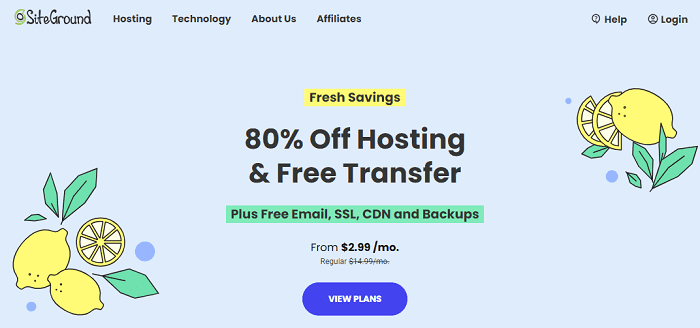












暂无评论内容